आइट्यून्स कनवर्टर करने के लिए ब्लू-रे - कैसे आइट्यून्स के लिए ब्लू-रे फिल्मों को कॉपी और स्ट्रीम करें
यदि आपके पास पहले से ही होममेड ब्लू-रे डिस्क है, तो ब्लू-रे मूवी को मूल उच्च गुणवत्ता के साथ आइट्यून्स में कॉपी या कनवर्ट कैसे करें? ब्लू-रे 1080पी/4के वीडियो और उच्च-रिज़ॉल्यूशन ऑडियो फ़ाइलें प्रदान करता है, ब्लू-रे प्लेयर के बिना ऐप्पल टीवी, आईफोन या आईपैड के लिए अपने ब्लू-रे संग्रह से एचडी या 4K वीडियो में फ़ाइलों को कैसे निकालें? यह लेख ब्लू-रे डिस्क को आसानी से आईट्यून्स में कॉपी और कन्वर्ट करने के लिए 4 तरीके साझा करता है।
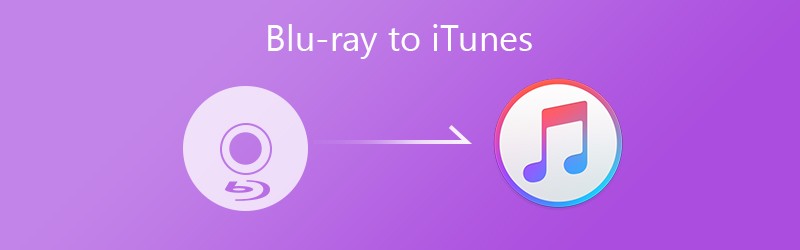
- भाग 1: ब्लू-रे को iTunes में बदलने के लिए सबसे अच्छा तरीका
- भाग 2: आईट्यून्स के लिए ब्लू-रे मूवीज़ को कॉपी कैसे करें
- भाग 3: 2 मुफ्त में iTunes के लिए ब्लू-रे कन्वर्ट करने के तरीके
भाग 1: ब्लू-रे को iTunes में बदलने के लिए सबसे अच्छा तरीका
ब्लू-रे डिस्क में उच्च गुणवत्ता वाले मीडिया सामग्री की सुरक्षा के लिए एक जटिल एन्क्रिप्शन है। जब आपको iPhone या iPad के लिए iTunes से सीधे ब्लू-रे फिल्में निकालने की आवश्यकता होती है, विडमोर ब्लू-रे मॉन्स्टर आइट्यून्स रिपर के लिए एक बहुमुखी ब्लू-रे है जो ब्लू-रे फिल्मों को मूल वीडियो गुणवत्ता के साथ Apple टीवी, iPad और iPhone में परिवर्तित करता है। इसके अलावा, आप फ़ाइलों को सोशल मीडिया पर आसानी से संपादित या साझा भी कर सकते हैं।
- ब्लू-रे डिस्क को iTunes, iPhone, iPad, Apple TV आदि में बदलें और रिप करें।
- 4K वीडियो फ़ाइलों सहित ऑडियो और वीडियो फ़ाइलों की एक विस्तृत श्रृंखला का समर्थन करें।
- ट्रिम, प्रभाव और अधिक जैसे ब्लू-रे के लिए बुनियादी वीडियो संपादन सुविधाएँ प्रदान करें।
- क्षेत्र प्रतिबंध के बिना वाणिज्यिक ब्लू-रे डिस्क से वीडियो निकालें।
चरण 1: ITunes ripper के लिए Blu- रे स्थापित करें
नवीनतम विडमोर ब्लू-रे मॉन्स्टर को स्थापित करना सुनिश्चित करें। आप अपने कंप्यूटर पर प्रोग्राम लॉन्च कर सकते हैं और अपने कंप्यूटर पर ब्लू-रे ड्राइव में ब्लू-रे डिस्क डाल सकते हैं। यह ब्लू-रे फिल्म का स्वतः पता लगा लेगा।

चरण 2: उस ब्लू-रे शीर्षक का चयन करें जिसे आप चीरना चाहते हैं
चुनना चीर कार्यक्रम के बीच में मेनू और का विस्तार करें ब्लू-रे लोड करें मेन्यू। चुनना ब्लू-रे डिस्क लोड करें विकल्प और ब्लू-रे डिस्क का चयन करें। दबाएं मूवी देखें / चुनें बटन और आप को चीर करना चाहते हैं खिताब की जाँच करें।

चरण 3: आइट्यून्स संगत प्रारूप चुनें
दबाएं स्वरूप प्रत्येक ब्लू-रे मूवी के बगल में विकल्प MP4 या अन्य संगत स्वरूपों को चुनने के लिए। आप भी जा सकते हैं युक्ति टैब और इच्छित आइट्यून्स प्रारूप, जैसे कि iPhone, iPad या Apple TV का चयन करें।

चरण 4: ब्लू-रे को iTunes में कन्वर्ट और रिप करें
में रिप्ड ब्लू-रे फिल्मों को स्टोर करने के लिए एक विशिष्ट फ़ोल्डर सेट करें को बचाए अपने iTunes पुस्तकालय के रूप में नीचे क्षेत्र,। इसके बाद क्लिक करें सभी को चीर दो ब्लू-रे फिल्मों को आइट्यून्स में परिवर्तित करने के लिए बटन।

भाग 2: आईट्यून्स के लिए ब्लू-रे मूवीज़ को कॉपी कैसे करें
ऑनलाइन वीडियो फ़ाइलें पहले से कहीं अधिक लोकप्रिय हैं। यदि आप पहले ही ब्लू-रे मूवी खरीद चुके हैं, तो आपको इसकी डिजिटल कॉपी iTunes पर भी मिल सकती है। आपको केवल ब्लू-रे को सीधे iTunes पर कॉपी करने की आवश्यकता है, जिससे आप अपने iPhone, iPad, Apple TV, या यहां तक कि अपने कंप्यूटर पर ब्लू-रे फिल्में देख सकते हैं। इसके अलावा, ब्लू-रे डिस्क से आपकी डिजिटल कॉपी को रिडीम करने में केवल कुछ मिनट लगते हैं।
चरण 1: अपने मैक या iTunes पर विंडोज या अपने पीसी के लिए ऐप्पल टीवी ऐप खोलें। उसके बाद, आप अपने ऐप्पल खाते के साथ उपयोगकर्ता आईडी और खाते के लिए पासवर्ड के साथ साइन इन कर सकते हैं।
चरण 2: मेनू बार से और खाता मेनू चुनें, रिडीम विकल्प चुनें और डिस्क के साथ सम्मिलित सम्मिलित पर मुद्रित 12 अंकों का कोड दर्ज करें।
चरण 3: आप अपनी ब्लू-रे फिल्मों की डिजिटल कॉपी को अब iTunes पर डाउनलोड और कॉपी करना चुन सकते हैं। बेशक, आप उस सेवा के लिए इंटरनेट खोज सकते हैं जिसका उपयोग आप इसे भुनाने के लिए कर सकते हैं।
हालांकि, सभी ब्लू-रे डिस्क में डिजिटल कॉपी नहीं है। यदि आप अपने ब्लू-रे डिस्क के आईट्यून्स को डिजिटल कॉपी नहीं पा सकते हैं, तो आपको अन्य तरीकों की कोशिश करनी होगी, जैसे आई-ट्यूस के लिए ब्लू-रे।
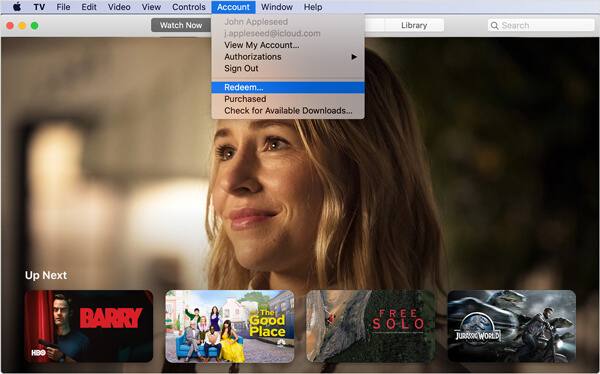
भाग 3: 2 मुफ्त में iTunes के लिए ब्लू-रे कन्वर्ट करने के तरीके
MakeMKV और हैंडब्रेक दोनों मुफ्त में ब्लू-रे को iTunes में बदलने के लिए नि: शुल्क तरीके हैं। लेकिन MakeMKV केवल एमकेवी फ़ाइलों के लिए ब्लू-रे फिल्मों को चीर देता है, आपको एमकेवी को MP4 या अन्य iTunes प्रारूपों में बदलने की आवश्यकता हो सकती है। यह अफ़सोस की बात है कि दोनों तरीके वाणिज्यिक ब्लू-रे डिस्क के साथ काम नहीं करते हैं।
MakeMKV के साथ MKV को ब्लू-रे रिप कैसे करें
चरण 1: ब्लू-रे डिस्क को अपने ब्लू-रे ड्राइव में डालें और MakeMKV खोलें। ब्लू-रे डिस्क को लोड करने में एक अवधि लगती है। के अंतर्गत ड्रॉप-डाउन मेनू पर क्लिक करें और उसका विस्तार करें स्रोत अनुभाग और अपनी डिस्क का चयन करें। अपने ब्लू-रे डिस्क पर शीर्षक का पता लगाने के लिए डिस्क आइकन चुनें।
चरण 2: ब्लू-रे से आइट्यून्स को बाएं हाथ के फलक पर परिवर्तित करने के लिए इच्छित शीर्षक की जाँच करें। आउटपुट फ़ोल्डर क्षेत्र पर क्लिक करें और ब्लू-रे फिल्मों के भंडारण के लिए गंतव्य स्थान सेट करें। आइट्यून्स के लिए ब्लू-रे को तेज करने के लिए ऊपरी दाएं कोने पर एमकेवी बटन को दबाएं।
चरण 3: इस प्रक्रिया को पूरा करने में एक पल लगता है, यहां तक कि डीआरएम संरक्षित ब्लू-रे फिल्मों के लिए भी। MakeMKV केवल MKV प्रारूप में ब्लू-रे फिल्मों को डिकोड नहीं करेगा। आपको तदनुसार iTunes के लिए रिप्ड ब्लू-रे फिल्म को बदलना होगा।

हैंडब्रेक के जरिए ब्लू-रे मूवीज को आईट्यून में कैसे बदलें
चरण 1: एक बार जब आप हैंडब्रेक स्थापित कर लेते हैं, जो एक ओपन-सोर्स वीडियो कनवर्टर है, तो आप क्लिक कर सकते हैं स्रोत इनपुट स्रोत लॉन्च करने का विकल्प, चयन करें खुली फाइल और ब्लू-रे डिस्क से फट गई फिल्म को लोड करें।
चरण 2: फ़ाइल गंतव्य को गंतव्य स्थान बॉक्स में हिट करके सेट करें ब्राउज़ बटन। डिफ़ॉल्ट रूप से, यह आपकी ब्लू-रे फिल्मों को MP4 में iTunes में कनवर्ट करता है, लेकिन आप अन्य प्रीसेट प्राप्त कर सकते हैं।
चरण 3: पता लगाएँ प्रीसेट बहुत दाईं ओर फलक, क्लिक करें और विस्तार करें उपकरण टैब, और लक्ष्य डिवाइस का चयन करें, जैसे iPhone और iPod टच, iPad, Apple TV, आदि।
ध्यान दें: आप वीडियो गुणवत्ता, ऑडियो कोडेक और अधिक विकल्प, वीडियो, ऑडियो, उपशीर्षक, और अन्य टैब में नीचे भी अनुकूलित कर सकते हैं।
चरण 4: दबाएं पूर्वावलोकन शीर्ष मेनू बार पर मेनू और iTunes को कनवर्ट करने से पहले ब्लू-रे फिल्म देखें। उसके बाद, क्लिक करें शुरू ब्लू-रे को iTunes संगत प्रारूप में रिप करने के लिए बटन।
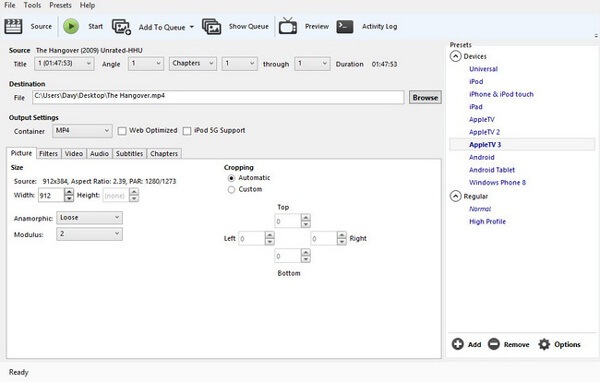
निष्कर्ष
बस आसानी से iTunes के साथ ब्लू-रे परिवर्तित करने के बारे में अधिक जानें। आप iTunes स्टोर में बहुत सारी मल्टीमीडिया सामग्री खरीद सकते हैं। हालाँकि, इसमें आपकी पसंदीदा ब्लू-रे फिल्में शामिल नहीं हो सकती हैं। इसके अलावा, अगर आप पहले से ही ब्लू-रे डिस्क रखते हैं, तो फिल्मों के लिए फिर से भुगतान करना पैसे की बर्बादी है। विडमोर ब्लू-रे मॉन्स्टर किसी भी ब्लू-रे को आइट्यून्स में चीरने की एक सरल विधि है, यहां तक कि डीआरएम संरक्षित ब्लू-रे डिस्क के लिए भी।
ब्लू-रे युक्तियाँ
-
ई धुन
-
ब्लू-रे खेलें
-
ब्लू-रे रिप करें


